联想笔记本合盖不休眠设置教程 如何设置联想笔记本合盖后不自动休眠
更新时间:2023-09-01 11:51:30作者:run
联想笔记本合盖不休眠设置教程,对于许多联想笔记本用户来说,合盖后自动休眠的设定却成为一个令人困扰的问题。当我们在使用笔记本电脑时,有时候需要短暂离开,而此时笔记本自动休眠会中断我们的工作进程,本文将介绍如何设置联想笔记本合盖后不自动休眠。
解决方法:
1、入电脑桌面,点击底部搜索。
2、索编辑电源计划,点击打开。
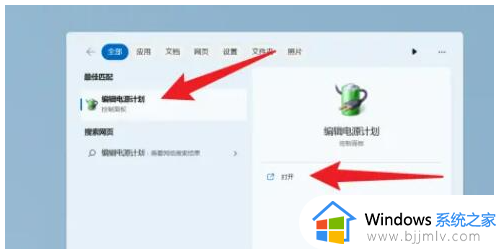
3、打开的界面中,把睡眠状态设置成从不,然后保存修改。
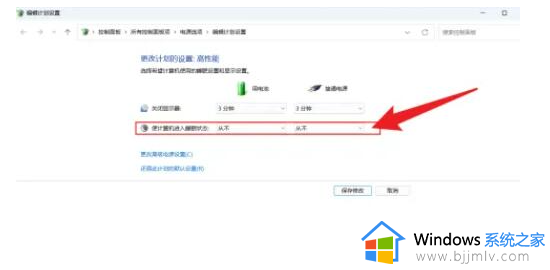
4、置完成后,点击左上方电源选项。
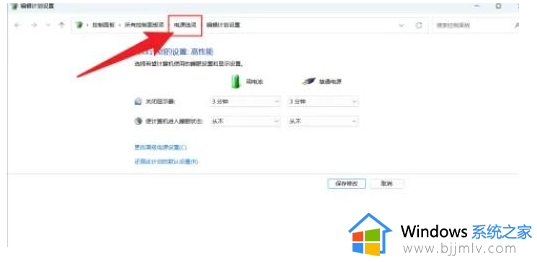
5、击左上方选择关闭笔记本计算机盖的功能。
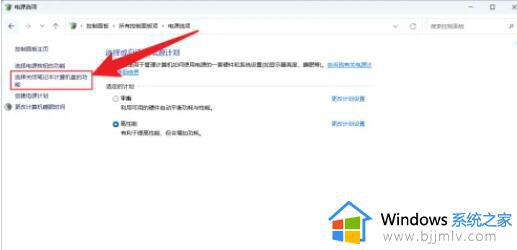
6、关闭盖子时,设置成不采取任务操作,点击保存即可。
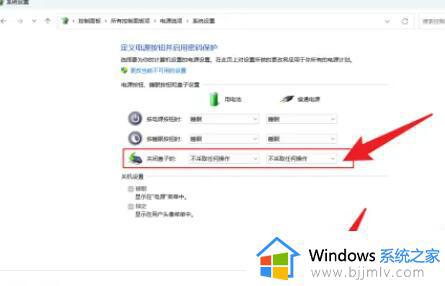
以上就是联想笔记本合盖不休眠设置教程的全部内容,如果您遇到了相同的问题,请参考本文介绍的步骤进行修复,希望这篇文章能够对您有所帮助。
联想笔记本合盖不休眠设置教程 如何设置联想笔记本合盖后不自动休眠相关教程
- 笔记本电脑怎么设置合上盖子不休眠 如何设置笔记本电脑合上盖子不休眠
- 笔记本电脑合上盖子不会休眠怎么设置 笔记本电脑合上盖子不休眠设置方法
- 小米笔记本盖上盖子怎么设置不休眠 小米笔记本合盖不休眠设置方法
- windows合盖不休眠怎么设置 windows设置合盖不休眠怎么操作
- 联想笔记本怎么u盘启动 联想笔记本u盘启动设置教程
- 笔记本设置不休眠的方法 笔记本电脑休眠怎么关闭
- 苹果笔记本休眠设置方法 苹果笔记本怎么设置休眠状态
- 联想笔记本如何设置u盘启动 联想笔记本u盘启动设置教程
- 笔记本电脑关闭屏幕不休眠设置方法 如何设置笔记本电脑屏幕不休眠
- 笔记本关闭盖子不睡眠怎么设置 笔记本如何设置盖上继续运行
- 惠普新电脑只有c盘没有d盘怎么办 惠普电脑只有一个C盘,如何分D盘
- 惠普电脑无法启动windows怎么办?惠普电脑无法启动系统如何 处理
- host在哪个文件夹里面 电脑hosts文件夹位置介绍
- word目录怎么生成 word目录自动生成步骤
- 惠普键盘win键怎么解锁 惠普键盘win键锁了按什么解锁
- 火绒驱动版本不匹配重启没用怎么办 火绒驱动版本不匹配重启依旧不匹配如何处理
电脑教程推荐
win10系统推荐